用 ArcGIS 9.x 做地形分析:高程、坡度、坡向
坡度和坡向的表示方法及在arcmap下生成介绍
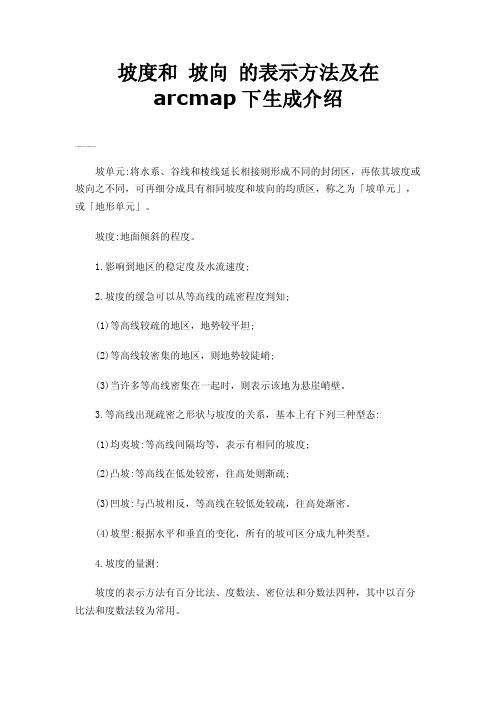
坡度和坡向的表示方法及在arcmap下生成介绍坡单元:将水系、谷线和棱线延长相接则形成不同的封闭区,再依其坡度或坡向之不同,可再细分成具有相同坡度和坡向的均质区,称之为「坡单元」,或「地形单元」。
坡度:地面倾斜的程度。
1.影响到地区的稳定度及水流速度;2.坡度的缓急可以从等高线的疏密程度判知;(1)等高线较疏的地区,地势较平坦;(2)等高线较密集的地区,则地势较陡峭;(3)当许多等高线密集在一起时,则表示该地为悬崖峭壁。
3.等高线出现疏密之形状与坡度的关系,基本上有下列三种型态:(1)均夷坡:等高线间隔均等,表示有相同的坡度;(2)凸坡:等高线在低处较密,往高处则渐疏;(3)凹坡:与凸坡相反,等高线在较低处较疏,往高处渐密。
(4)坡型:根据水平和垂直的变化,所有的坡可区分成九种类型。
4.坡度的量测:坡度的表示方法有百分比法、度数法、密位法和分数法四种,其中以百分比法和度数法较为常用。
(1)百分比法表示坡度最为常用的方法,即两点的高程差与其水平距离的百分比,其计算公式如下:坡度=(高程差/水平距离)x100%(2)度数法用度数来表示坡度,利用反三角函数计算而得,其公式如下:tanα(坡度)=高程差/水平距离所以α(坡度)=tan-1(高程差/水平距离)5.坡度尺:依不同比例尺所绘出之圆滑曲线,可直接量测数条等高线间距而读出其平均坡度。
坡向:为水流方向,与等高线垂直,影响到日照、迎风或背风、温度和降雨等的不同。
一般区分成八向位:可计算一区域不同方坡向之所占面积或出现之频率。
-华丽分割线-下面是百度百科上的内容:坡度(slope)是地表单元陡缓的程度,通常把坡面的铅直高度h和水平宽度l的比叫做坡度(或叫做坡比)用字母i表示。
坡度的表示方法有百分比法、度数法、密位法和分数法四种,其中以百分比法和度数法较为常用。
(1)百分比法表示坡度最为常用的方法,即两点的高程差与其水平距离的百分比,其计算公式如下:坡度=(高程差/水平距离)x100%使用百分比表示时,即:i=h/l×100%例如:坡度3%是指水平距离每100米,垂直方向上升(下降)3米;1%是指水平距离每100米,垂直方向上升(下降)1米。
干货分享GIS地形(高程坡度坡向)分析攻略
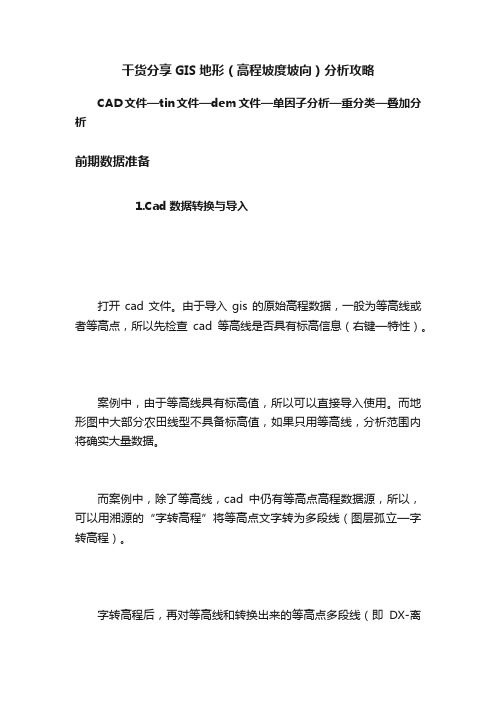
干货分享GIS地形(高程坡度坡向)分析攻略CAD文件—tin文件—dem文件—单因子分析—重分类—叠加分析前期数据准备1.Cad数据转换与导入打开cad文件。
由于导入gis的原始高程数据,一般为等高线或者等高点,所以先检查cad等高线是否具有标高信息(右键—特性)。
案例中,由于等高线具有标高值,所以可以直接导入使用。
而地形图中大部分农田线型不具备标高值,如果只用等高线,分析范围内将确实大量数据。
而案例中,除了等高线,cad中仍有等高点高程数据源,所以,可以用湘源的“字转高程”将等高点文字转为多段线(图层孤立—字转高程)。
字转高程后,再对等高线和转换出来的等高点多段线(即DX-离散点图层)进行图层孤立,再拷贝到新的cad上,保存为原始地形数据文件。
(文件名随意,这里用了dx.dwg)。
最后通过导入多段线到gis中。
2.检查并修正高程数据在生成tin文件之前,先检查cad文件高程数据是否有明显错误。
右键选择cad图层,打开属性表。
双击elevation,观察是否存在离谱的数据。
(就像高程为0,或者负值,或者1w这种明显的错误)。
(或者用其他方法检查,或者你生成tin之后发现不对头,再返回来修改)由于案例中等高线存在明显错误,所以要对数据源进行修改。
又由于,gis貌似不能对cad文件直接进行编辑(或者可以,我不会……),所以要先将cad文件在gis里面先转换成shape文件。
再打开editor,选择start edit。
通过属性表里的select by attributes,选出高程属性有问题的多段线,按DEL删除。
将有问题的线都删除完毕后,点选editor里面的save edits,再点选stop editing。
Dem文件的生成数据检查并修正完成后,通过3d analyst,生成tin文件。
Height source里面,选Elevation(或者用其他具有高程数据的字段)。
据说tin文件运行速度较低,一般都要转成raster栅格文件,以提高运行速度(3d analyst—convert—tin toraster)。
ArcGIS地形分析

实验三、地形分析-----TIN及DEM的生成及应用一、实验目的DEM是对地形地貌的一种离散的数字表达,是对地面特性进行空间描述的一种数字方法、途径,它的应用可遍及整个地学领域。
通过对本次实习的学习,我们应:a)加深对TIN建立过程的原理、方法的认识;b)熟练掌握ArcGIS中建立DEM、TIN的技术方法。
c)掌握根据DEM或TIN 计算坡度、坡向的方法。
d)结合实际,掌握应用DEM解决地学空间分析问题的能力。
二、实验准备软件准备:ArcGIS Desktop 9.x ---ArcMap(3D分析模块)实验数据:矢量图层:高程点Elevpt_Clip.shp,高程Elev_Clip.shp,边界Boundary.shp,洱海Erhai.shp三、实验内容及步骤1. TIN 及DEM 生成1.1由高程点、等高线矢量数据生成TIN转为DEM在ArcMap中新建一个地图文档(1)添加矢量数据:Elevpt_Clip、Elev_Clip、Boundary、Erhai(同时选中:在点击的同时按住Shift)(2)激活“3D Analyst”扩展模块(执行菜单命令[工具]>>[扩展],在出现的对话框中选中3D分析模块),在工具栏空白区域点右键打开[3D分析] 工具栏(3)执行工具栏[3D分析]中的菜单命令[3D分析]>>[创建/修改TIN]>>[从要素生成TIN];(4)在对话框[从要素生成TIN中]中定义每个图层的数据使用方式;在[从要素生成TIN中]对话框中,在需要参与构造TIN的图层名称前的检查框上打上勾,指定每个图层中的一个字段作为高度源(Height Source),设定三角网特征输入(Input as)方式。
可以选定某一个值的字段作为属性信息(可以为None)。
在这里指定图层[Erhai] 的参数:[三角网作为:]指定为[硬替换] ,其它图层参数使用默认值即可。
arcgis 坡位计算
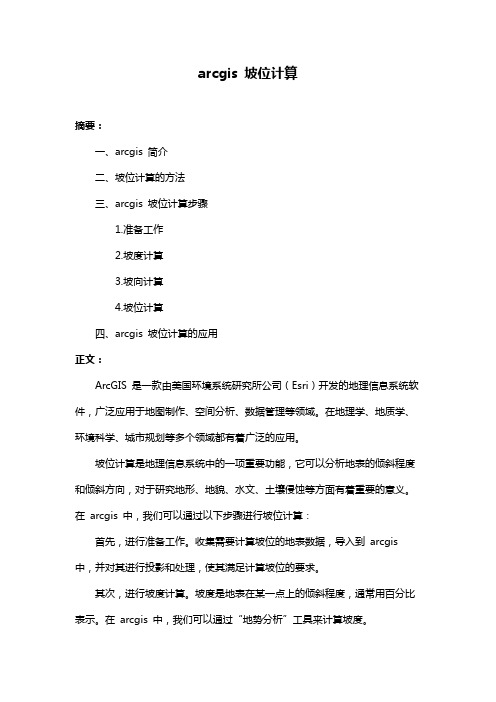
arcgis 坡位计算摘要:一、arcgis 简介二、坡位计算的方法三、arcgis 坡位计算步骤1.准备工作2.坡度计算3.坡向计算4.坡位计算四、arcgis 坡位计算的应用正文:ArcGIS 是一款由美国环境系统研究所公司(Esri)开发的地理信息系统软件,广泛应用于地图制作、空间分析、数据管理等领域。
在地理学、地质学、环境科学、城市规划等多个领域都有着广泛的应用。
坡位计算是地理信息系统中的一项重要功能,它可以分析地表的倾斜程度和倾斜方向,对于研究地形、地貌、水文、土壤侵蚀等方面有着重要的意义。
在arcgis 中,我们可以通过以下步骤进行坡位计算:首先,进行准备工作。
收集需要计算坡位的地表数据,导入到arcgis 中,并对其进行投影和处理,使其满足计算坡位的要求。
其次,进行坡度计算。
坡度是地表在某一点上的倾斜程度,通常用百分比表示。
在arcgis 中,我们可以通过“地势分析”工具来计算坡度。
然后,进行坡向计算。
坡向是地表倾斜的方向,通常用角度表示。
在arcgis 中,我们可以通过“坡向分析”工具来计算坡向。
最后,进行坡位计算。
坡位是地表在某一方向上的坡度等级。
在arcgis 中,我们可以通过“坡位分析”工具来计算坡位。
ArcGIS 的坡位计算功能在许多领域都有着广泛的应用。
例如,在城市规划中,可以用来分析城市地形,为城市规划和设计提供依据;在地质学中,可以用来分析地质构造,研究地震等地质灾害的发生规律;在环境科学中,可以用来分析土壤侵蚀程度,为水土保持和生态建设提供科学依据。
arcgis基于地形数据的坡度分析

高程、坡度和坡向是小班中非常重要的因子,坡度对水土保持规划设计具有决定性的作用,是土地利用规划和治理措施配置首先要考虑的因素。
如何利用地形数据对坡度进行分析呢,本文即将揭晓。
软件准备:locaspace viewer:/soft/detail/39338.html?ald arcgis10.1:/s/1nvpUniD数据准备:基于地形数据分析,就得用到DEM地形数据了,如果你已经拥有了高程点、等高线、矢量边界,那就可以自己制作一个地形数据了,如何制作地形数据呢,可以参考这篇帖子:/123zxc/p/5915332.html 如果没有上述制作地形数据的基础数据,也不要着急,可以直接在locaspace viewer这个软件里下载。
该软件集成了Google Earth、天地图等影像和三维地形的在线地图地形服务,并支持影像地形免费下载,使用起来很方便(有软件使用问题可以加官方群:181261077)。
下载方法参考帖子:/123zxc/p/5913482.html中的地形数据下载部分,可以下载全球较高精度的地形数据。
数据有了,软件齐了,可以开始坡度分析了。
下图是在locaspace viewer中下载下来的DEM数据加载到arcgis中的效果图,下面还叠加了该地区的高清影像(也可通过locaspace viewer免费下载)。
加载好了数据之后找到ArcToolbox工具-》3D Analyst工具-》栅格表面-》坡度功能,如下图:点击坡度功能,弹出了坡度分析对话框,如下图前两项很常规,输入栅格地形数据,选择输出路径,输出的文件名带上拓展名,比如上图中的podu4.tif,输出单位默认DEGREE就好,重点是这个z因子的确定,当输入了栅格后,z因子那会弹出警告,警告内容上图所示,咱们可以看一下arcgis所给出的帮助里是怎么解释z因子这个参数的:Z 因子 (可选)一个表面 z 单位中地面 x,y 单位的数量。
实验七、地形分析-----TIN及DEM的生成及应用
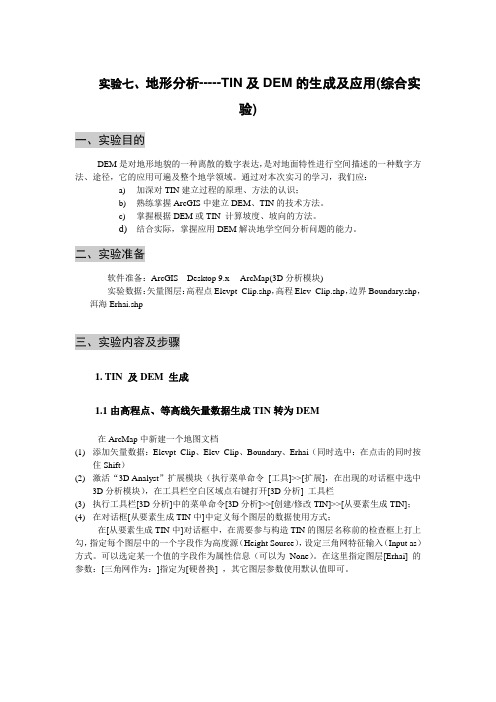
实验七、地形分析-----TIN及DEM的生成及应用(综合实验)一、实验目的DEM是对地形地貌的一种离散的数字表达,是对地面特性进行空间描述的一种数字方法、途径,它的应用可遍及整个地学领域。
通过对本次实习的学习,我们应:a)加深对TIN建立过程的原理、方法的认识;b)熟练掌握ArcGIS中建立DEM、TIN的技术方法。
c)掌握根据DEM或TIN 计算坡度、坡向的方法。
d)结合实际,掌握应用DEM解决地学空间分析问题的能力。
二、实验准备软件准备:ArcGIS Desktop 9.x ---ArcMap(3D分析模块)实验数据:矢量图层:高程点Elevpt_Clip.shp,高程Elev_Clip.shp,边界Boundary.shp,洱海Erhai.shp三、实验内容及步骤1. TIN 及DEM 生成1.1由高程点、等高线矢量数据生成TIN转为DEM在ArcMap中新建一个地图文档(1)添加矢量数据:Elevpt_Clip、Elev_Clip、Boundary、Erhai(同时选中:在点击的同时按住Shift)(2)激活“3D Analyst”扩展模块(执行菜单命令[工具]>>[扩展],在出现的对话框中选中3D分析模块),在工具栏空白区域点右键打开[3D分析] 工具栏(3)执行工具栏[3D分析]中的菜单命令[3D分析]>>[创建/修改TIN]>>[从要素生成TIN];(4)在对话框[从要素生成TIN中]中定义每个图层的数据使用方式;在[从要素生成TIN中]对话框中,在需要参与构造TIN的图层名称前的检查框上打上勾,指定每个图层中的一个字段作为高度源(Height Source),设定三角网特征输入(Input as)方式。
可以选定某一个值的字段作为属性信息(可以为None)。
在这里指定图层[Erhai] 的参数:[三角网作为:]指定为[硬替换] ,其它图层参数使用默认值即可。
湘源控规_ArcGIS高程坡度坡向分析
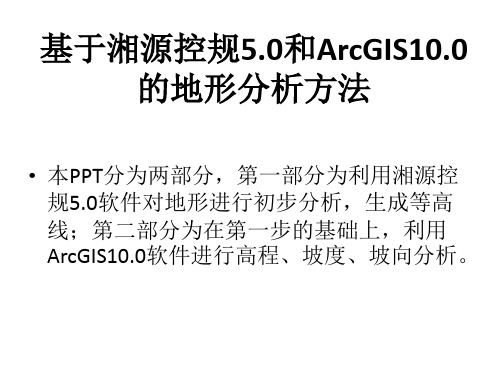
2. 根据实际情况,输入要转化高程的最低值和最高值。因为地形图高程 点成千上万,某一个点或某几个点高程值出错是常有的事,此步骤就是 为了避免出错的高程点产生过大或过小的高程值。
3. 一般选择<1>,过滤掉无小数点的数字
4. 选择要进行高程分析的范围,也就是字转高程的范围。
5. 字转高程 成功以后,高程点应该在“DX-离散点”图层,且带有标高属性。 湘源控规软件只能对“DX-离散点”图层上具有标高属性的点进行分析。
点击红圈内“添加”,可以分析坡度、坡向,过程与高程分析基 本一致。
最后导出地图,大家都懂的。GIS10.0可以导出分类多(即色 彩多)、分辨率高的图,这是相对于9.3最大的优点。
然后确定输出的路径、文件名等,如图,点击蓝色箭头所指处,最好 不要改变路劲,把新建的TIN命名。
然后ቤተ መጻሕፍቲ ባይዱ击“确定”
之后,如果正常,会在箭头所指圈圈内显示“创建TIN”字样
创建成果。在左侧“内容列表”“图层”中右键单击新创建的 TIN,点击“属性”。
在图层属性的“符号系统”中,勾掉“边类型”以去掉等高线,然后 可以根据个人爱好和需要选择分类数量、分类方法(方法很多,不赘 述)和颜色,还可以在左下角红圈内选择是否显示阴影效果。
基于湘源控规5.0和ArcGIS10.0 的地形分析方法
• 本PPT分为两部分,第一部分为利用湘源控 规5.0软件对地形进行初步分析,生成等高 线;第二部分为在第一步的基础上,利用 ArcGIS10.0软件进行高程、坡度、坡向分析。
一、用湘源控规5.0生成等高线
1.点击湘源控规菜单中“地形”“字转高程”
二、ArcGIS10.0 地形分析
ArcGIS10.0与之前流行的9.3区别较大,对地 形分析而言,主要在于工具栏的位置发生了很 大变化;但是内核、基本思路基本一致,利用 GIS软件进行地形分析,按照以前给出的9.3的 教程,实质是利用CAD块文件中的带有标高属 性的Polyline建立TIN(不规则三角形),然后 对TIN的特性(属性)进行编辑而得到想要的 结果。
gis制作高程、坡度、坡向分析图
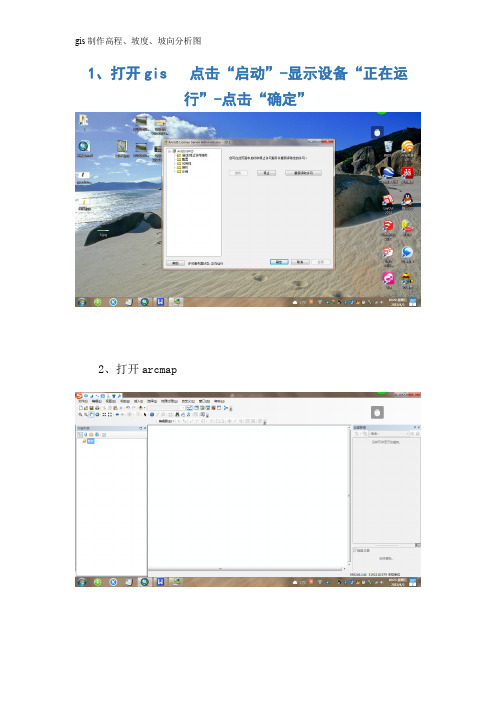
1、打开gis 点击“启动”-显示设备“正在运
行”-点击“确定”
2、打开arcmap
3/添加数据添加“CAD地形图”-“添加”
4、打开工具箱-选择“数据管理工具”-选择“要素”—“要素转点”
5、点击编辑器-开始编辑
7、打开工具箱-3D分析工具-数据管理-TIN-创建TIN
8、选择工具箱-3D 分析-转换-由TIN 转为栅格
10、选择spatial 分析工具-提取分析-按俺膜提取
13坡向分析:选择spatial 分析工具-表面分析-坡向分析
14 选择“文件”-“导出地图”存储为jpeg 格式
PS 注:由于lz 直接将整个CAD 导入GIS 做的分析导致有一些高程点不准确,最好是直接在cad 里的高程点另存为一个文件,导入GIS 制作,数据更为准确一些。
